깃헙에는 .github.io라는 독특한 주소를 가지고 있는 블로그가 있습니다.
저장 공간도 무료로 제공되고, 도메인 연결도 편리하게 할 수 있지만, 가장 마음에 드는 점은 깃헙의 생태계입니다.
GitHub은 개발자들이 많이 애용하는 플랫폼이므로 GitHub 블로그는 특히 개발 블로그 용으로 인기가 높다고 합니다.
하지만 이런 매력적인 특징에도 불구하고 설치과정이 번거롭다는 단점이 있습니다.
그래서 이번에는 GitHub 블로그를 만드는 방법 을 공유하고자 합니다.
1. 새 저장소 (repository) 만들기
우선 먼저 해야될 작업은 GitHub에서 새 저장소(repository)를 만드는 것입니다.
이 때 저장소의 이름을 자신의 username 뒤에 .github.io가 붙은 이름으로 짓습니다.
이렇게 해야 본인이름.github.io의 도메인으로 접속할 수 있는 블로그가 만들어지게 됩니다.
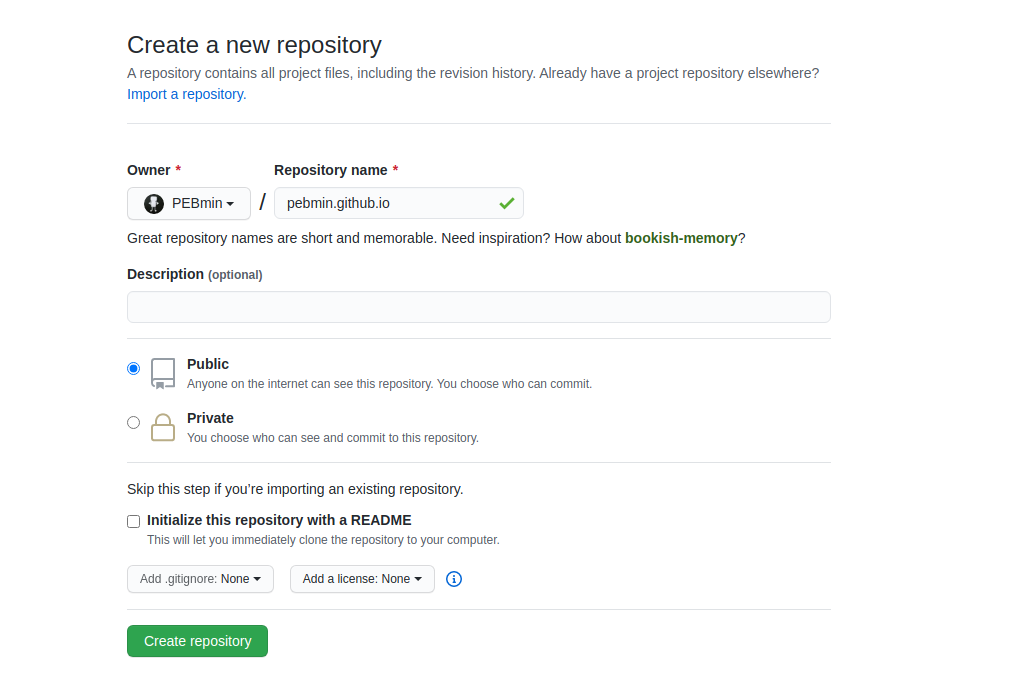
2. jekyll과 bundler 설치
sudo gem install jekyll bundler
위의 명령어를 통해 jekyll와 bundler 를 설치합니다.
저는 jekyll은 4.1.1, Bundler은 2.1.4 버전이 설치되었습니다.
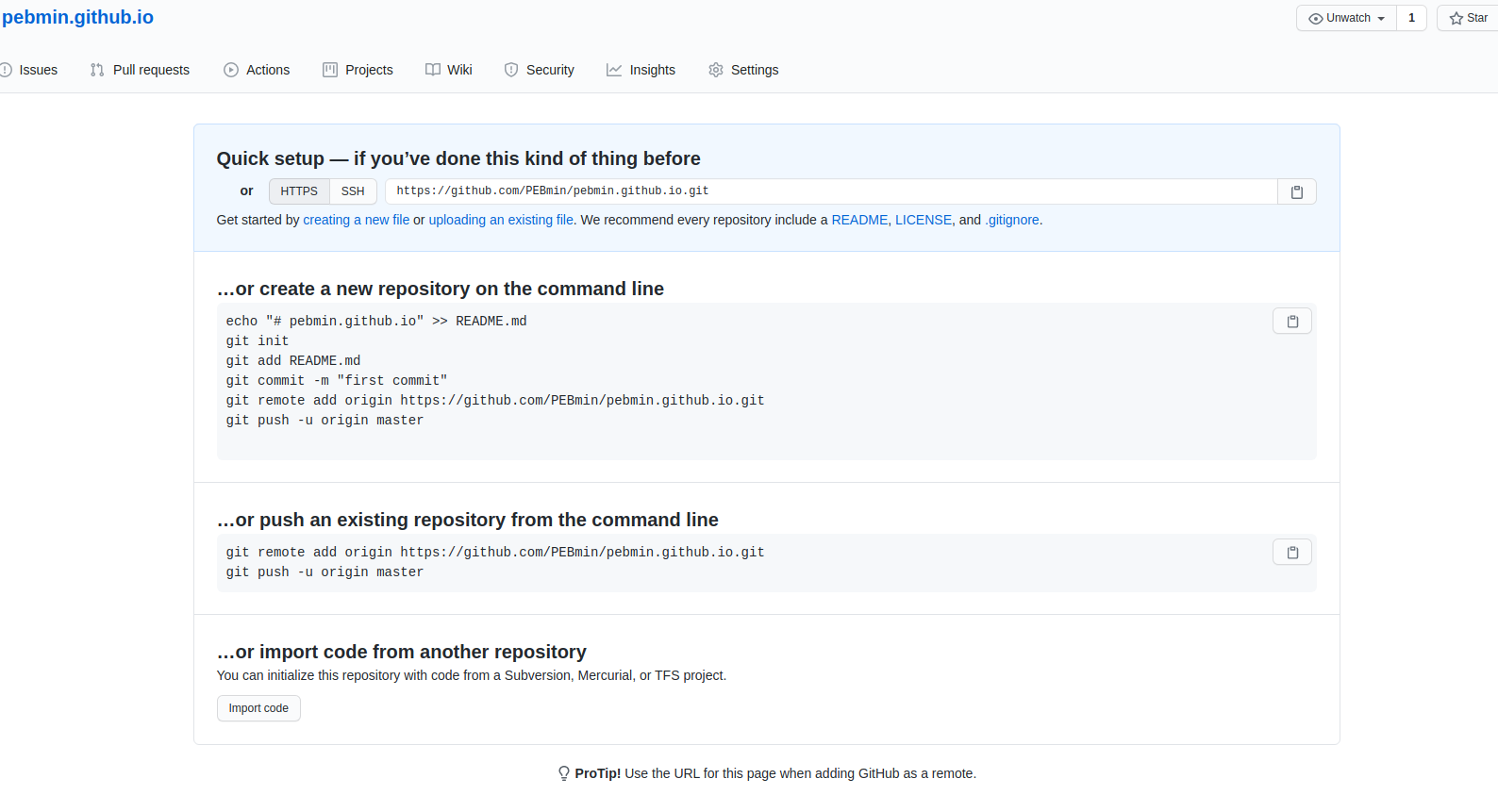
3. GitHub page와 연동
본인의 Repository를 원하는 폴더로 가져옵니다.
여기서는 git clone을 사용해서 복제하겠습니다.
git clone https://github.com/PEBmin/pebmin.github.io.git
그리고 clone 한 폴더에 들어갑니다.
cd pebmin.github.io.git
4. 마음에 드는 테마를 고릅시다.
Jekyll은 고맙게도 사용자들이 다양한 테마를 미리 만들고 공유하고 있습니다.
아래의 주소로 가시면 다양한 디자인을 다운받을 수 있습니다.
원하시는 테마를 zip파일로 다운받으시면 됩니다.
이번 포스팅에서는 minimal mistakes 테마를 다운받고 설치했습니다.
아래 주소로 가시면 release 된 버전을 다운받으실 수 있습니다.
https://github.com/mmistakes/minimal-mistakes/releases
5. 불필요한 파일 삭제
다운받은 폴더의 내용을 프로젝트 폴더에 옮깁니다.
이 과정에서 불필요한 파일을 삭제하도록 합니다.
삭제할 파일 리스트
- .editorconfig
- .gitattributes
- .github
- /docs
- /test
- CHANGELOG.md
- minimal-mistakes-jekyll.gemspec
- README.md
- screenshot-layouts.png
- screenshot.png
_posts, _draft 폴더 생성
그리고 _posts와 _draft 폴더가 없다면 생성하도록 합니다. (최상위 경로)
- _drafts : 포스트 초안이 담기는 곳입니다. 배포되지 않고 테스트 환경에서 보기가 가능합니다.
- _posts : 배포될 포스트들이 담기는 곳입니다.
6. 설치 명령어
우선 폴더 안에 있는 Gemfile을 수정해줍니다.
source "https://rubygems.org"
gem "jekyll", "~> 3.5"
gem "minimal-mistakes-jekyll"
수정이 완료되었으면 bundle을 수행합니다.
bundle
아래와 같이 새로운 파일이 생긴 모습을 볼 수 있습니다.
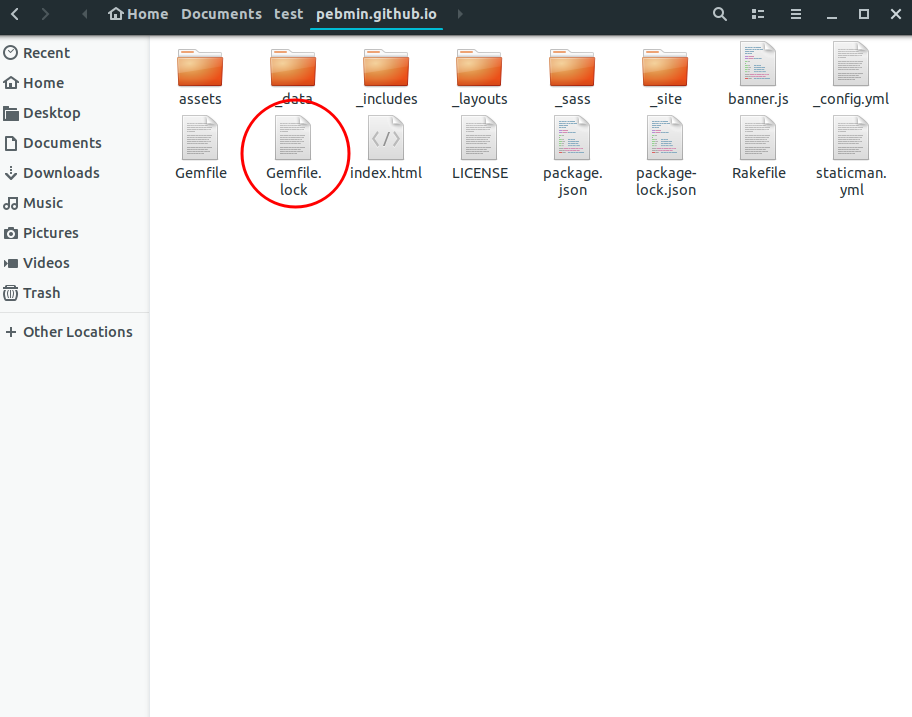
7. 배포 및 PUSH
아래 명령어를 이용해서 만든 사이트가 잘 동작이 되는 지 봅시다.
bundle exec jekyll serve
명령어를 실행시키면 실행 로그가 보일 것입니다.
그중에서 http://127.0.0.1:4000를 클릭하거나 주소창에 검색해서 들어갑니다.
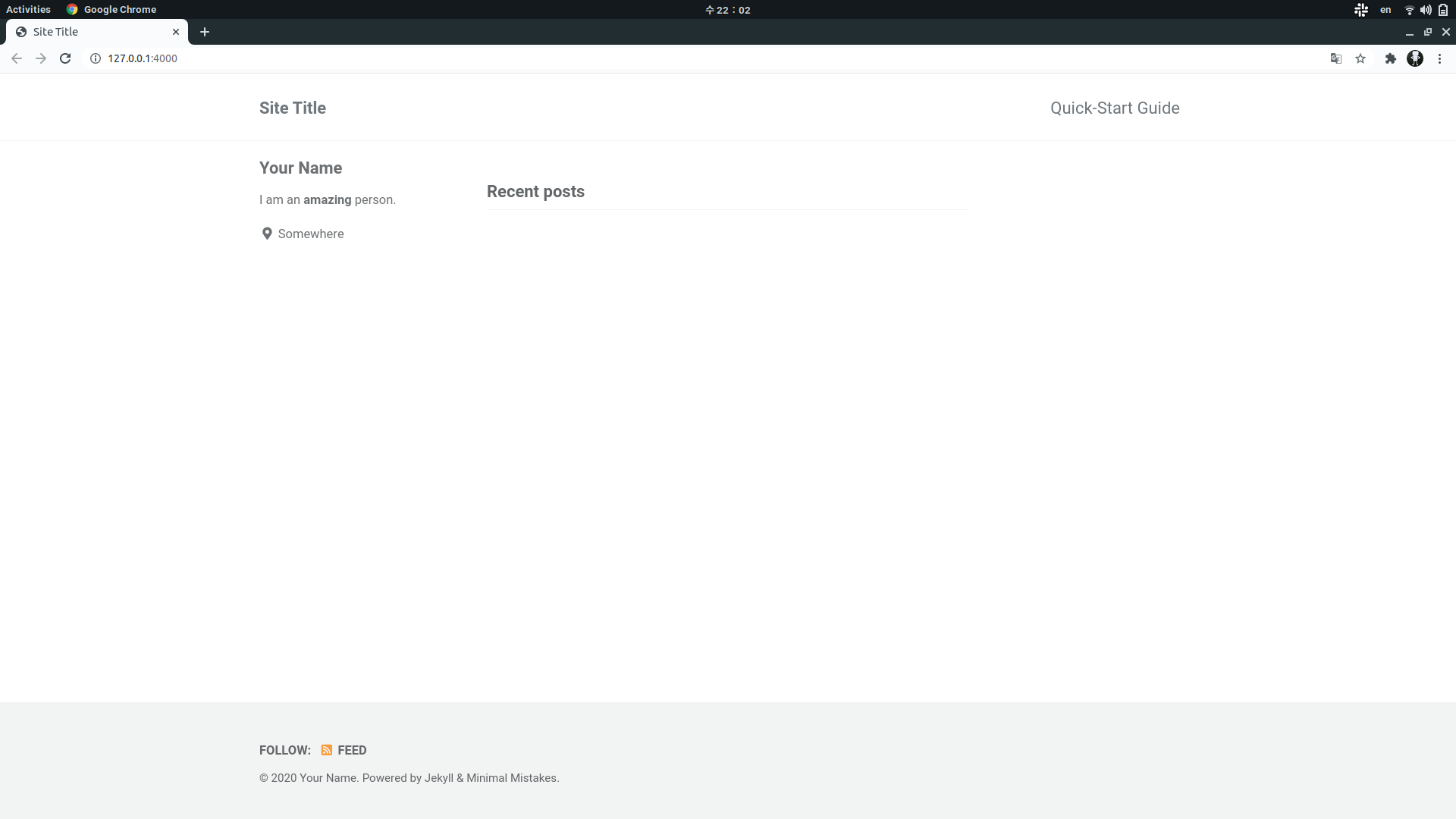
이제 마지막으로 git comit, push 를 통해 자신의 github page에 올립니다.
git add .
git commit -m 'Apply theme'
git push origin master
조금 기다린 뒤 테마가 제대로 적용 됐는지 확인하기 위해 자신의 주소를 검색해봅니다.
https://본인아이디.github.io/